Pour insérer une case à cocher dans Excel, si ce n’est pas déjà fait, il faut tout d’abord afficher l’onglet DÉVELOPPEUR.
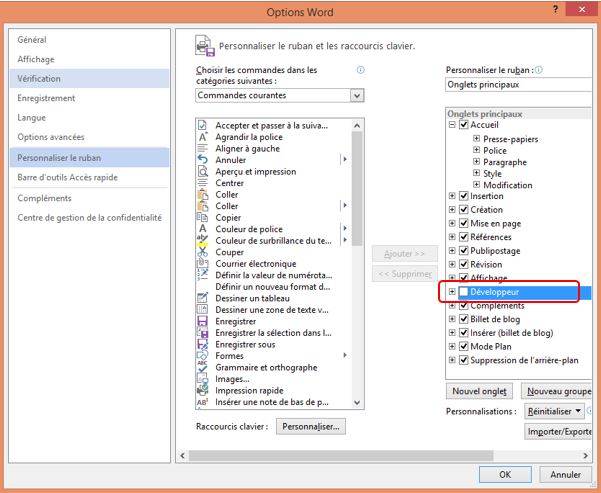
Pour cela, il faut cliquer sur FICHIER, puis OPTIONS puis choisir personnaliser le ruban, à gauche de la fenêtre et ensuite cocher DÉVELOPPEUR.
L’onglet DÉVELOPPEUR s’affiche alors en haut de votre fenêtre.

Cliquez ensuite sur INSÉRER, et choisissez Case à cocher dans la partie Contrôles de formulaire :
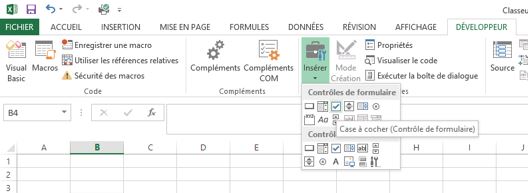
Vous constatez alors qu’au bout de votre souris se tient une croix, vous devez tracer alors votre case à cocher à l’endroit où vous souhaitez l’insérer.
 Votre case à cocher apparaît alors, faites un clic-droit sur celle-ci et choisissez Format de contrôle…
Votre case à cocher apparaît alors, faites un clic-droit sur celle-ci et choisissez Format de contrôle…
Une nouvelle fenêtre s’affiche, dans laquelle se trouve un onglet Contrôle (la fenêtre s’ouvre directement sur cet onglet).
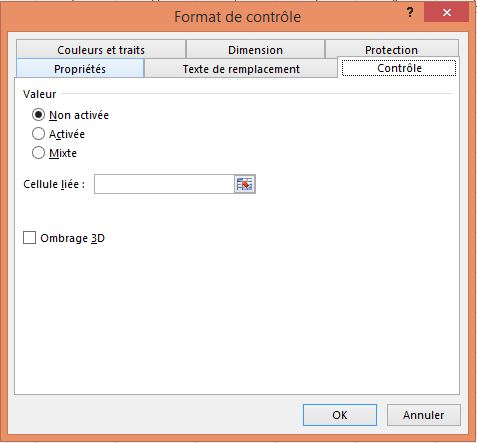
Dans la partie Valeur, cochez Non activée si vous ne souhaitez pas que la case soit cochée par défaut.
Dans la cellule liée, vous devez indiquer la cellule dans laquelle l’information générée par la case à cocher devra être récupérée.
Exemple :
Vous insérez une case à cocher en cellule A3, lorsque vous allez cocher cette case, vous allez générer la valeur « VRAI ». Cette valeur sera récupérée dans la cellule que vous aurez indiquée dans le champ Format de contrôle. Dans l’exemple, nous récupèrerons la valeur générée dans la cellule C3.
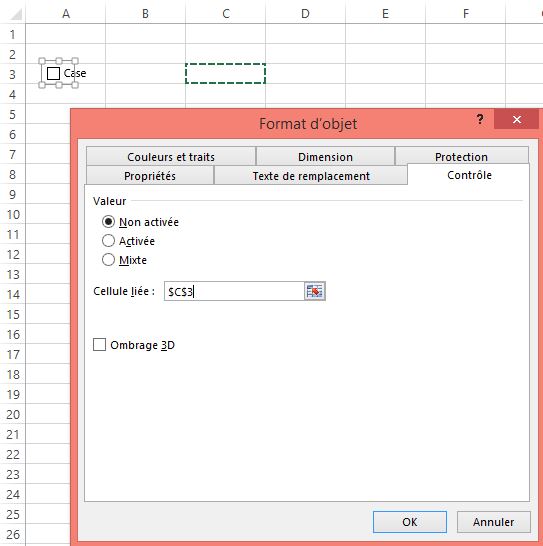
C’est terminé ! Voici ce que cela donne :
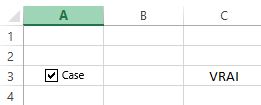
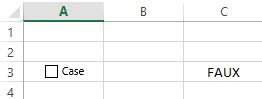
> > > > > Besoin d’aide ? Contactez Sitadi pour établir un devis. < < < < <





Merci, explications très claires
Bonjour Colomina, ravie d’avoir pu vous aider 🙂
A bientôt !
Explications claires et précises. Merci !!!
Merci Alicia 🙂
Bonjour Ida,
Entre word et google drive, je n’avais jamais fait mes questionnaires sur excel. Quelle joie de découvrir cette astuce sur ton site.
Je vais de ce pas partager !
A bientôt
K.
Bonjour Katuscia,
Je suis ravie d’avoir pu t’apporter une aide sur excel !
A très bientôt.
Merci!!!! super utile !
Merci pour ces conseils
Mais comment attribuer cette case (coché) à plusieurs cases d un coup
Bonjour Dr Schmitt,
Pouvez-vous être plus précis concernant votre besoin ? Est-ce plutôt des boutons radios que vous souhaitez créer ?
C’était parfait merci ! Exactement ce que je cherchais !!!! 🙂
🙂
Clair, concis et visuel….
Bref Parfait. merci beaucoup
Bonjour,
Le fil date un peu mais il est sans doute encore suivi.
Je souhaite (pour une asso d’une centaine de personne) créer un tableau avec des cases à cocher pour faire un suivi des inscriptions pour une action avec 6 colonnes (6 champs).
Je n’ai pas envie d’insérer à la main 100 x 6 = 600 cases à cocher !
Comment créer « automatiquement » ce genre de tableau ?
Merci pour votre aide.
tres bien merci
Parfait! c’est super clair et utile!
Merci.
super, un grand merci
Bonjour
je suis debutant dans excel. Je veux creer une cellule avec liste deroulante avec possibilité de choix multiples. J’ai parcouru les réponses du net mais je n’arrive toujours pas à obtenir satisfaction.
Merci d’avance à vous
Bonjour.
Je vous écris juste pour vous remercier de m’avoir fourni ces explications qui m’ont vraiment aidé.
Je tiens toutefois à solliciter de votre bienveillance la faveur de bien vouloir me partager par mon adresse mail un document PDF ou DOC en la matière dont je peux ultérieurement me servir de support.
Merci
J’ai réussi à insérer une case à cocher, merci, mais comment faire en sorte que ce soit une croix qui s’affiche dans la cellule liée et non pas le terme VRAI ou FAUX ?
D’autre part, j’aimerais que 3 cellules aient chacune une case à cocher ET que l’on ne puisse autoriser qu’une seule coche. Coment faire ?
Bonjour, comme indiqué en MP, vous pouvez insérer une formule qui dirait « si la valeur dans la cellule = oui alors insérer une X sinon ne rien mettre ». Pour ce qui concerne « autoriser une seule réponse », il faut utiliser les boutons radios à la place des cases à cocher.
Merci pour cette petite explication courte mais très précise.
Nous en sommes ravis ; Julien aussi !
Franchement Merci !
Merci beaucoup pour votre aide, très explicite, c’est parfait.
bonjour Je travail sur Excel 2016 j arrive pas figer une cellule lorsque j’appuie sur F4 j ai toujours un autre tableau qui s affiche merci de me venir en aide j’en ai vraiment besoin. merci
Bonjour, voici la procédure à suivre pour figer les cellules dans excel : https://sitadi.fr/comment-figer-une-cellule-excel/, vous pouvez sinon insérer manuellement les $ :
– Si vous écrivez =$A$1, la formule ne changera pas
– Si vous écrivez =$A1, la formule conserve la colonne quelque soit la position de la copie
– Si vous écrivez =A$1, la formule conserve la ligne
Bonjour, petite demande 😉 pour me rendre service
– Comment mettre cette case à cocher dans un grand nombre de ligne
– Que chacune de ces cases soient autonomes dans la coche
– puis que la reponse à la coche soit la date du jour.
J’espère que ce n’est pas trop demandé
Très cordialement, Thomas
Bonjour,
Je vous remercie pour ces informations précieuses. Cependant, comment faut-il faire pour que le texte qui appparait (vrai ou faux) soit modifié en un prénom ou la date du jour même? En vous remerciant
Bonjour, dans une autre case, vous pouvez ajouter une fonction si/alors : si(cellule=VRAI;PRENOM ou datedujour; » »)
Bonjour, merci pour votre aide.
J’aimerais que le mot case n’apparaît pas dans mon tableau.
Comment faire svp ?
Merci d’avance.